Če se želite povezati z omrežjem Wi-Fi, bi šli v zgornjo vrstico in kliknili ikono Wireless in nato na seznamu prikazanih SSID-ov izbrali Wireless Network. Sledi vnos varnostnih poverilnic, če obstajajo.
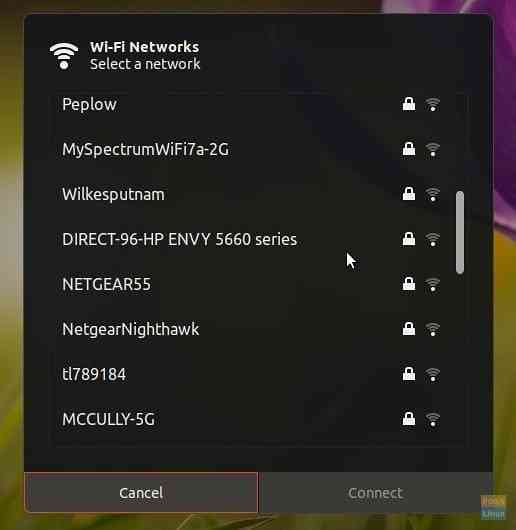
Kot uporabnik Ubuntuja ste morda ugotovili, da v pogovornem oknu Wi-Fi Networks ne boste našli možnosti osveževanja.
Mislim, da lahko gumb za osvežitev ali kaj podobnega pomaga uporabniku, da hitro vidi ime brezžičnega omrežja, ne da bi moral zapustiti pogovorno okno.
To je še posebej koristno, če je brezžično omrežje aktivirano v pogovornem oknu Wi-Fi Networks. Tipičen primer je omogočanje dostopne točke Wi-Fi s pametnega telefona za skupno rabo interneta z računalnikom.
Dodajanje »Osveži« v pogovorno okno Wi-Fi Networks v Ubuntu GNOME
V tem članku vam bom pokazal, kako dodati to priročno funkcijo »Osveži.”Ta priročnik je preizkušen na Ubuntu 18.04 LTS, vendar bi moral delovati na nižjih različicah Ubuntuja samo z namiznim okoljem GNOME.
Korak 1) Namestite razširitve GNOME
Ena izmed ugodnosti, povezanih z namiznim okoljem GNOME, je dostop do sveta razširitev GNOME. Na tisoče razširitev vam bo pomagalo prilagoditi namizje vašim potrebam, vključno s storilnostjo, učinki sladkarij in uporabniško izkušnjo.
»Osveži povezave Wi-Fi« je razširitev GNOME, ki pomaga pri dodajanju ikone za osvežitev v pogovorno okno omrežij Wi-Fi. Preden lahko namestite to razširitev, morate najprej namestiti razširitve GNOME v računalnik Ubuntu. Če ste to že storili v preteklosti, lahko ta korak preskočite.
Predpogoj: Biti mora nameščen brskalnik Firefox ali Chrome / Chromium.
Korak 1.a) Zaženite "Terminal".
sudo apt namestite chrome-gnome-shell
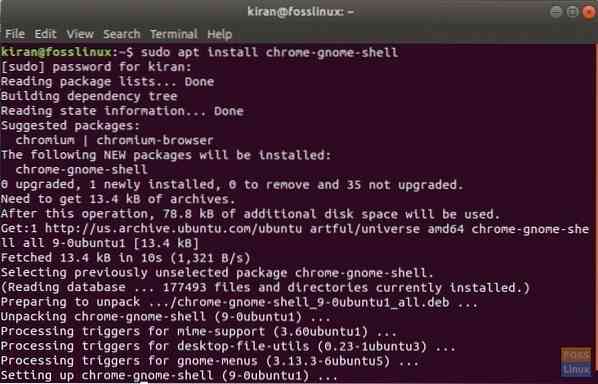
Korak 1.b) Nato kliknite spodnjo povezavo v brskalniku Firefox ali Chrome.
V svoj brskalnik dodajte razširitve lupine GNOME
Korak 1.c) Kliknite povezavo »Kliknite tukaj, če želite namestiti razširitev brskalnika.”Odprete ga lahko v brskalniku Firefox ali Chrome.
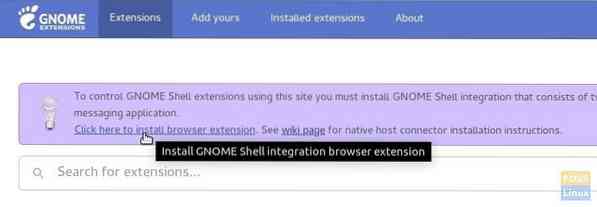
Korak 1.d) Kliknite »Dodaj razširitev«.
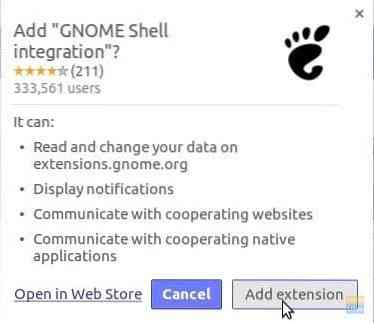
To je to! Vaš sistem je zdaj pripravljen za namestitev razširitev GNOME!
Korak 2) Pojdite na ta URL: https: // extensions.gnome.org / extension / 905 / refresh-wifi-connections /
Korak 3) Gumb preklopite na »ON« in ga namestite.
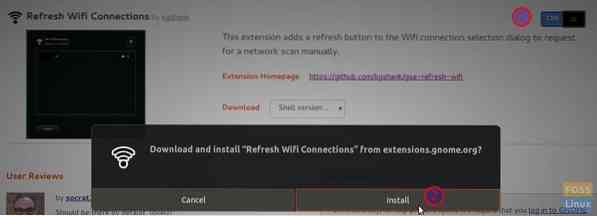
Korak 4) Dodati je treba novo funkcijo. Če ga želite preveriti, kliknite ikono brezžičnega omrežja v zgornji vrstici> Ime vašega omrežja Wi-Fi> »Izberite omrežje.”Videla bi novo ikono za osvežitev.
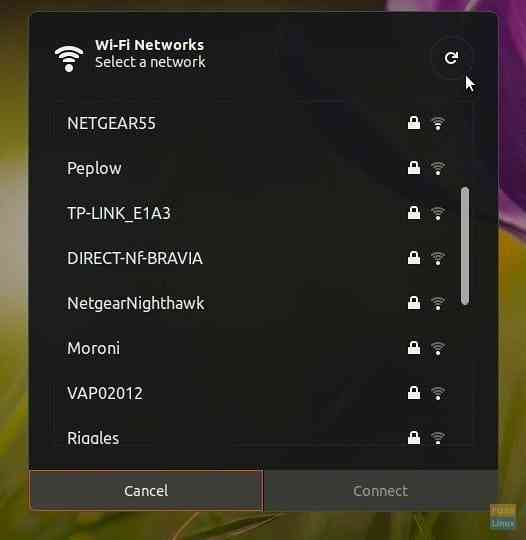
 Phenquestions
Phenquestions



